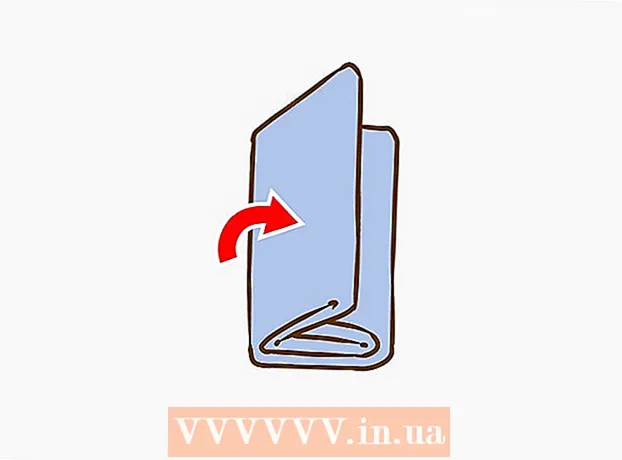Avtor:
John Pratt
Datum Ustvarjanja:
11 Februarjem 2021
Datum Posodobitve:
24 Junij 2024

Vsebina
Vsake toliko časa se v programu Microsoft Word prikaže vodoravna črta, ki ostane ne glede na to, kaj poskusite. Ne morete ga izbrati, ne morete ga izbrisati - zdi se, da nič ne deluje. Brez skrbi, to ni virus, to je aplikacija - v bistvu gre za samodejno ustvarjeno obrobo! Pokazali vam bomo, kako se znebiti te vrstice v dokumentu in kako preprečiti, da bi se v prihodnosti samodejno pojavila. To deluje z vsemi najnovejšimi različicami programa Word, tako v osebnem računalniku kot v Macintosh-u. Preberi več!
Stopati
 Kazalec postavite neposredno nad črto. Vrstice same ne morete izbrati, ker je "v resnici ni". To je obroba, ki se samodejno ustvari, ko vtipkate tri znake minus (-), podčrtaje (_), enakovredne znake (=) ali zvezdice ( *) in nato pritisnete Enter.
Kazalec postavite neposredno nad črto. Vrstice same ne morete izbrati, ker je "v resnici ni". To je obroba, ki se samodejno ustvari, ko vtipkate tri znake minus (-), podčrtaje (_), enakovredne znake (=) ali zvezdice ( *) in nato pritisnete Enter.  Na Oblikovanje meni.(Opomba: v programu Word 2007 morate uporabiti zavihek Postavitev strani izberite in nato poiščite del Ozadje strani s traku in nato kliknite Meje strani. Pojdite na zavihek Meja strani in nato izberite Ne Naredite enako za jeziček Robovi.) Izberite Meje in senčenje ...
Na Oblikovanje meni.(Opomba: v programu Word 2007 morate uporabiti zavihek Postavitev strani izberite in nato poiščite del Ozadje strani s traku in nato kliknite Meje strani. Pojdite na zavihek Meja strani in nato izberite Ne Naredite enako za jeziček Robovi.) Izberite Meje in senčenje ... Narišite mejo. Kliknite na zaslon Meje in senčenje gumb "Brez". V nasprotnem primeru bo črta izginila.
Narišite mejo. Kliknite na zaslon Meje in senčenje gumb "Brez". V nasprotnem primeru bo črta izginila. - Če meja še ne izgine, poskusite naslednje:
- Izberite besedilo neposredno pred vrstico ali za njo.
- Izberite kot prej Meje in senčenje v meniju Oblikovanje.
- Spodaj desno v meniju »Uporabi za:« je izbran »Ta razdelek«, nato izberite »Celoten dokument« ali če je izbran »Celoten dokument«, nato izberite »Ta razdelek«.
- Kliknite V redu in črta naj izgine.
- Če se vrstica le premakne za en odsek navzgor, ponavljajte ta postopek, dokler popolnoma ne izgine, ali izberite celoten dokument in nato ponovite postopek.
 Bodite pozorni: v Wordu 97 meni postane Samodejno popravljanje in postane polje Robovi omenjena.
Bodite pozorni: v Wordu 97 meni postane Samodejno popravljanje in postane polje Robovi omenjena.
Nasveti
- Nastavitve »Samodejno popravljanje« lahko prilagodite, da se ne bi spreminjali trije znaki minus (-), podčrtaji (_), enačbe (=) ali zvezdice ( *) in vnos v to težko odstranljivo vrstico. Pojdite na "Možnosti besede", izberite "Preveri" in aktivirajte gumb "Možnosti samodejnega popravljanja". Počistite potrditveno polje »Obrobne črte« pri »Samodejno formatiraj med vnašanjem«.
- Biti v Word 2007 dokumentirajo neželene vrstice, nekatere Robovi PAGE biti:
- Ctrl-A , da izberete celoten dokument
- Kliknite nanjo Postavitev strani meni
- kliknite na Meje strani (v Ozadje strani del traku)
- Kliknite na Meja strani zavihek; kliknite Ne
- Kliknite na Robovi zavihek; kliknite Ne; kliknite v redu
- Biti v Word 2007 dokumentirajo neželene vrstice, nekatere ODDELKI KROJI biti:
- Izberite razdelke s težavami (ali Ctrl-A da izberete vse odseke v dokumentu)
- Kliknite nanjo Začni meni
- Kliknite vanj Odstavek odsek traku na njem Robovi ikona v spodnjem desnem kotu odseka (kvadrat, razdeljen na štiri okna)
- Nastavitve »Samodejno popravljanje« lahko prilagodite, da se ne bi spreminjali trije znaki minus (-), podčrtaji (_), enačbe (=) ali zvezdice ( *) in vnos v to težko odstranljivo vrstico.
- Kliknite na Pisarna gumb (4-barvni logotip MS Office v zgornjem levem kotu)
- pritisni gumb Besedne možnosti (Vse do dna)
- kliknite na Preveri
- pritisni gumb Možnosti samodejnega popravljanja ...
- Kliknite zavihek Samodejno oblikuj med tipkanjem
- Počistite polje Robne črte v delu Uporabi med tipkanjem
- Dvakrat kliknite v redu